在使用淘宝购物时,我们经常会遇到页面加载缓慢或者显示异常的情况,这很可能是由于缓存数据过多造成的,为了解决这个问题,我们需要清理淘宝的缓存数据。清理淘宝缓存数据可以有效提升页面加载速度和节省手机存储空间,下面我们来看看如何清理淘宝缓存数据以及淘宝清除缓存的方法。
淘宝清除缓存方法
步骤如下:
1.如图,打开手机并点开淘宝。
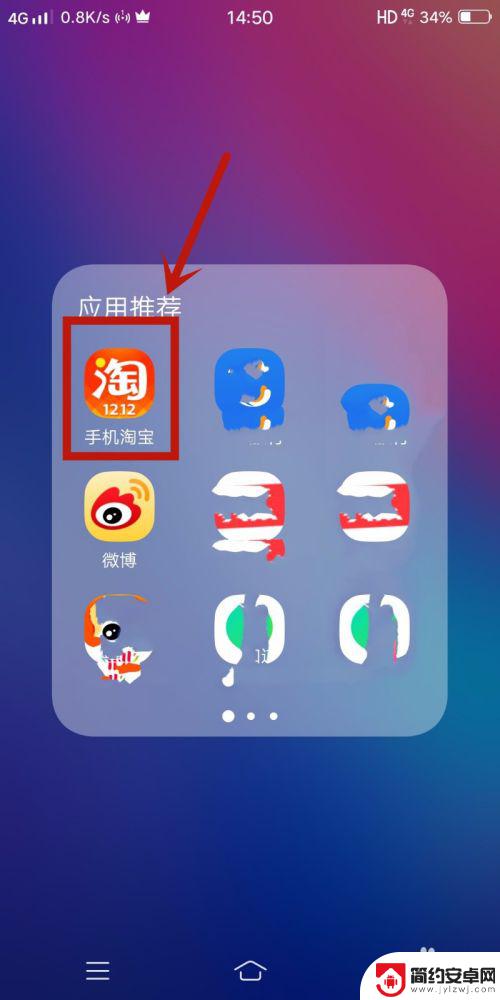
2.如图,点击本页面右下角的我的淘宝。
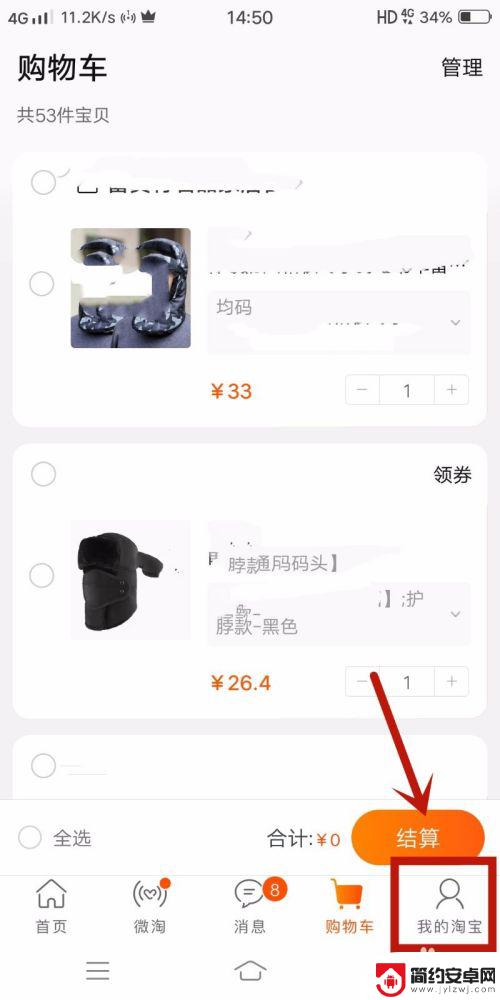
3.如图,点击本页面右上角的设置小图标。

4.如图,点击本页面上的通用。
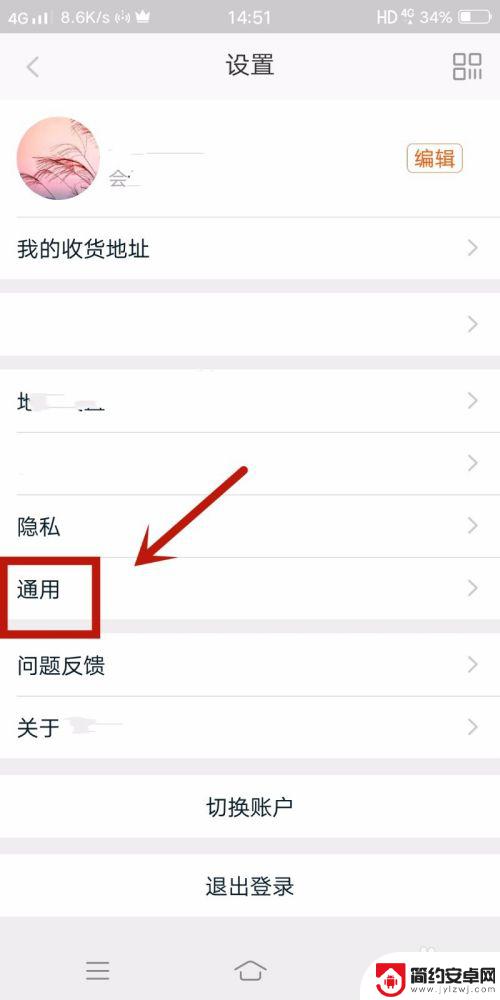
5.如图,点击本页面上的清除缓存。
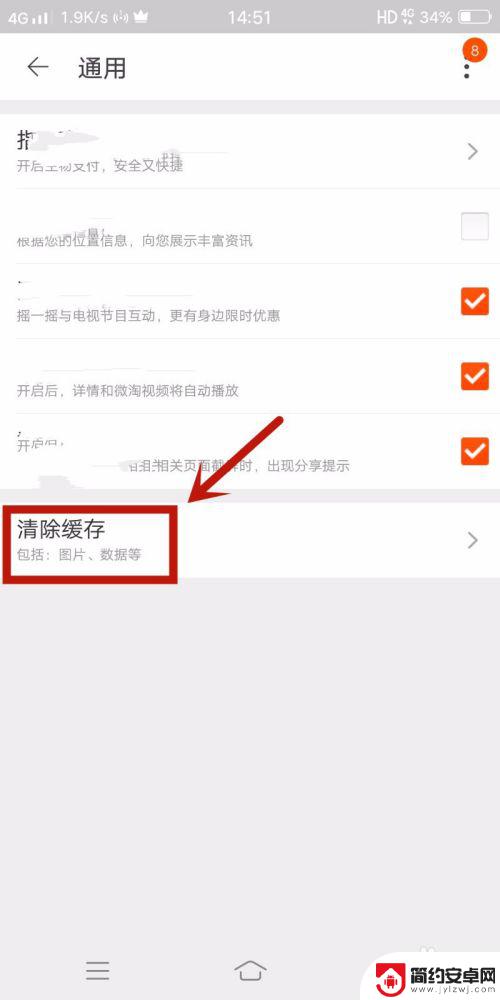
6.如图,点击本页面上的确定。
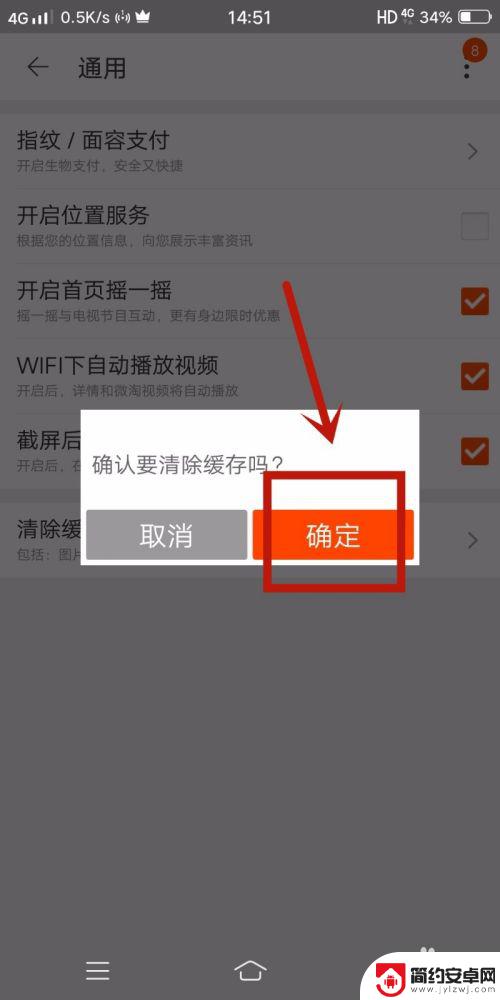
7.如图,本页面下方显示成功清除缓存。
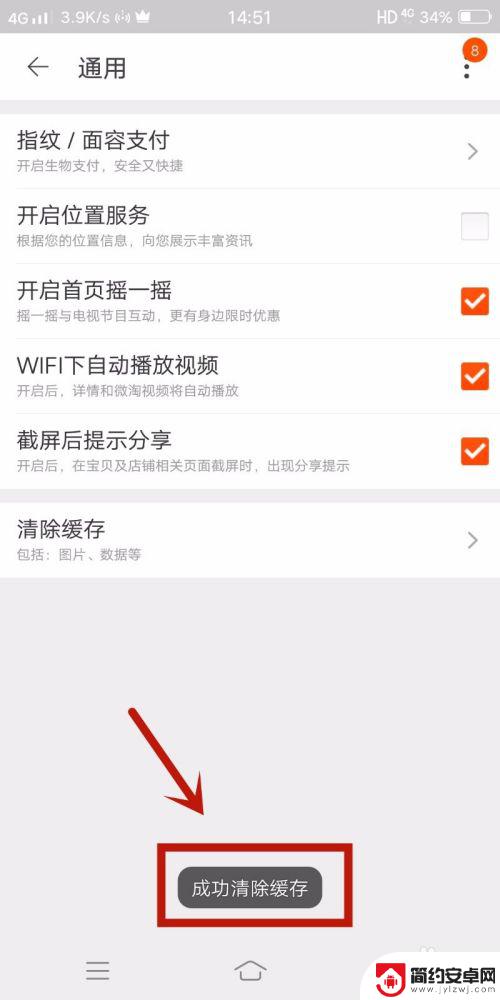
以上就是如何清理淘宝缓存数据的全部内容,如果您遇到这种情况,可以按照小编的方法来解决,希望这些方法能够帮助到大家。










